发布时间:2023-04-10 05:38:19
被删除的文件怎么恢复?电脑长时间使用过后会拥有大量的文件,这将会导致有用的没用的文件都堆积在一起。一旦进行清理工作,往往在我们不经意之间混入一些重要的文件和数据,并将其删除。而这也就造成了今天咱们要讲到的一个问题,那就是被删除的文件该怎么进行恢复。其实,当前只要我们查找具体的方法还是比较多的,但是想要成功地将删除的文件恢复,应该有一个比较科学的步骤。所以,在本期的内容当中,小编就来分享一下相关的内容,一起来看下吧。

步骤一:检查桌面的回收站
想要恢复电脑上被删除的文件,第一时间应该停止使用相关磁盘,以避免覆盖已删除的文件,造成后期恢复之后出现乱码、损坏、打不开等问题。然后,按照操作系统自带的已删文件存储功能,例如:电脑桌面上的回收站,仔细地查找一下是否有需要恢复的文件。然后,根据删除的时间,以及具体的文件类型进行筛选。如果说找到需要恢复的文件,可以直接选中并右击选中“还原”。如果没有找到的话,可以继续下一个操作步骤。

步骤二:使用专业恢复软件
如果说您没有在回收站里面找到想要恢复的文件,还可以选择适宜专业的数据恢复软件,例如:Superrecovery软件!它是一款功能强大、专业好用的数据恢复软件,可以帮助大家恢复磁盘本地、U盘、移动硬盘等存储设备里删除的文件。首先,直接运行“Superrecovery”软件,在首界面选择“误删文件恢复”模式。然后,再对文件的具体位置和类型进行选择,并让软件直接“扫描”的操作。等待软件扫描好之后,直接选中需要恢复的文件,并点击“开始恢复”即可。
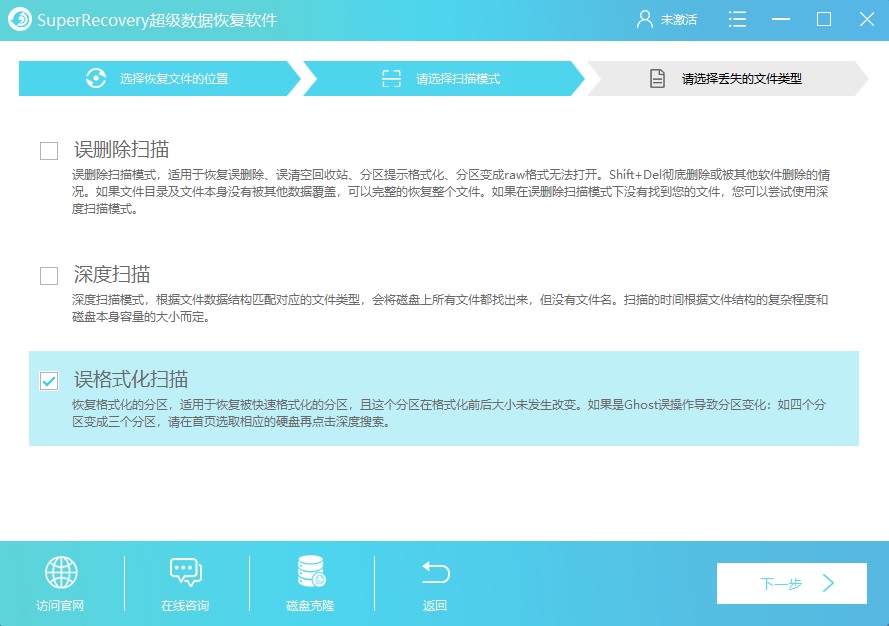
步骤三:送至开盘公司操作
如果说您使用了很多文件恢复方法,都没有办法能够将已经被删除的文件恢复,或者说之前没有执行过备份的操作,那么最后一步就是将设备邮寄给专业公司进行开盘服务了。当然了,这个步骤对于文件的安全性来讲,也会形成很大的威胁。好在相关的操作方式比较简单,对于用户本身,只需要将需要恢复文件所在的磁盘,邮寄给相应的公司,然后耐心等待结果即可。

关于被删除的文件恢复的相关内容,小编就为大家分享到这里了,相信只要您认真地看完之后,一定会对解决问题有所帮助。总结:不管是选择哪种方式来恢复文件,一定要牢记两点内容。第一点就是在法神文件被删除后,立即停止其它文件的写入。第二是就是在平常使用电子设备的时候,一定要将比较重要的文件进行备份的操作。温馨提示:如果您在使用Superrecovery这款软件的时候遇到问题,请及时与我们联系,祝您被删除的文件恢复操作成功。